

By アデラD.ルイ, Last updated: August 20, 2020
Samsung Galaxy S6には最高品質のカメラが搭載されていることは誰もが知っています。 そのため、Samsung Galaxy S6ユーザーは、写真や特にビデオを撮って、友人や家族との思い出に残る瞬間をキャプチャするのが大好きです。 vlogの動画を撮影するための一時的なデバイスとしても使用できます。
ただし、これらのビデオが何らかの理由でたまたま失われることがあります。 sこの投稿がどのように Samsung Galaxy S6から削除されたビデオを回復する。 Samsung Galaxy S6ソフトウェアを更新したか、デバイスをリセットしてデータを消去したか、誤って動画を削除した可能性があります。
デバイスでビデオが失われた理由が何であれ、私たちはあなたがそれらを回復するのを助けます。 動画を元に戻すための最善かつ最速の方法を確実に紹介するため、心配する必要はありません。
パート1:FoneDog Androidデータ復元を使用してSamsung Galaxy S6から削除されたビデオを復元する方法パート2:結論
先に述べたように、私たちはあなたがあなたを回復するための最良の方法だけでなく、 削除された動画 Samsung Galaxy S6デバイスから。 しかし、同時に、これを行うための最も迅速で簡単な方法を紹介します。
さて、あなたが知るために h削除したビデオをSamsung Galaxy s6から復元できますか、あなたはそこにある最も強力で最も推奨されるツールを必要とするでしょう。 そして、そのツールはツールです。
FoneDog Android Data Recoveryツールは、Androidデバイスから失われたデータを回復するための最も効果的な方法です。 ビデオだけでなく、いくつかのビデオをサポートしているため、より多くのデータを回復できます。 もちろん、これにはあなたの動画、 写真、通話ログ、テキストメッセージ、連絡先、WhatsAppからのデータなど。
FoneDog Android Data Recoveryツールは、Samsung S6を含むすべてのSamsung Galaxyデバイスと互換性があります。 サポートするSamsungデバイスだけでなく、HTC、Motorola、Huaweiなどの数千のAndroidデバイスもサポートできます。
また、MacまたはWindowsコンピューターにFoneDog Android Data Recoveryツールをダウンロードすることもできます。 今、あなたの失われたビデオの回復を開始するには サムスンギャラクシーS6 ここに、あなたが従うことができる簡単なステップバイステップの方法があります。 これらの手順は簡単なので、専門家に電話する必要はありません。
まず最初に。 FoneDog.comのWebサイトからダウンロードしてFoneDog Data Recoveryツールを入手し、MacまたはWindowsコンピューターにインストールする必要があります。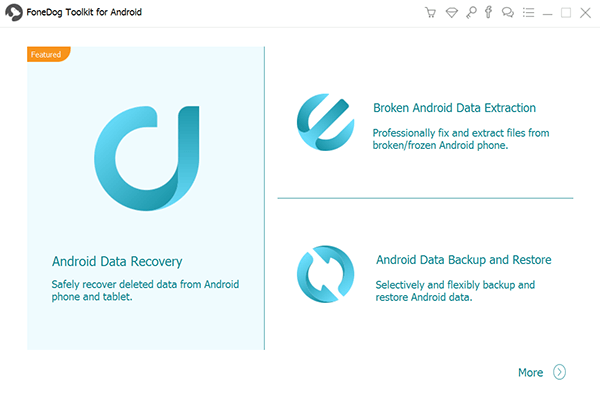
WebサイトからFoneDog Toolkitを正常に取得できたら、コンピューターで実行します。 次に、プログラムのメインページで先に進み、Android Data Recoveryを選択します。 次に、動作中のUSBケーブルを使用して、Samsung Galaxy S6デバイスをPCに接続します。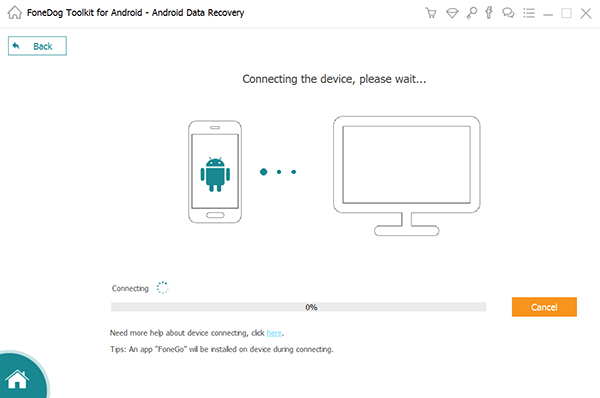
デバイスをコンピューターに接続すると、FoneDog Android Data RecoveryはデバイスのUSBデバッグをオンにするように要求します。 これは簡単で、何も心配する必要はありません。 これは、FoneDogがSamsung Galaxy S6を完全に検出するためのものです。
さて、それ以来、当初、 サムスン Galaxy S6デバイスには5.0.2のオペレーティングシステムバージョンが付属しています。USBデバッグをオンにする簡単な方法を次に示します。
USBデバッグをオンにしたら、コンピューター画面の[OK]ボタンをクリックして、Samsung Galaxy S6デバイスでも[OK]をタップします。
FoneDog Android Data RecoveryがSamsung Galaxy S6デバイスを正常に検出すると、プログラムがサポートするファイルタイプのリストが表示されます。 そこから、単にビデオをクリックし、次に「次へ」ボタンをクリックしてスキャンプロセスに進みます。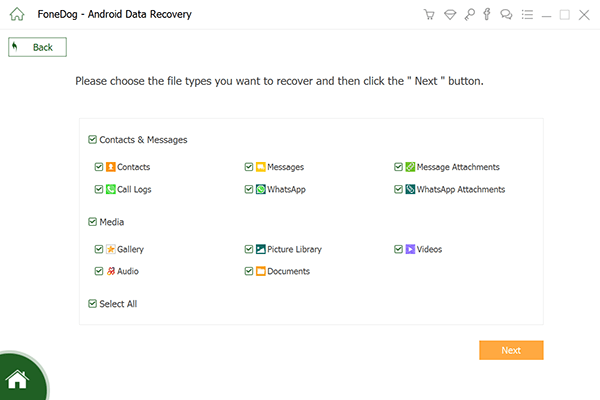
スキャンプロセスが完了すると、FoneDog Android Data Recoveryツールは、Samsung Galaxy S6デバイスからスキャンできたすべてのビデオを表示します。 既存の動画と削除された動画の両方が画面に表示されます。
コンピュータの画面にあるビデオデータのリストから、先に進み、すべてを選択します あなたが回復したい削除されたビデオ。 これを行うには、プレビューを行って適切な動画を取得していることを確認し、取得したい動画の横にあるボックスをクリックします。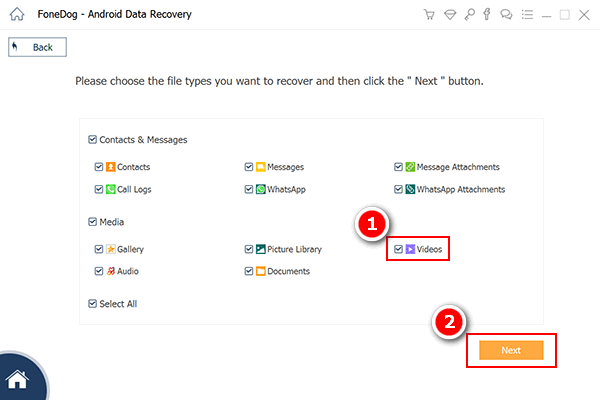
元に戻したい動画をすべて選択し、満足したら、画面の下にある[復元]ボタンをクリックします。 次に、削除されたビデオを回復するプロセスが開始されるので、完了する必要があるのを待つだけです。
プログラムでプロセスが完了すると、復元されたすべてのビデオがコンピュータ上の指定されたフォルダに保存されます。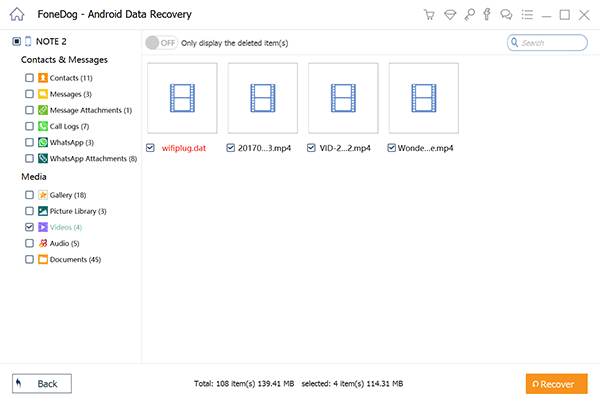
FoneDog Android Data Recoveryツールを使用すると、次のことが可能になります 削除した動画を復元する Samsung Galaxy S6から 端末。 偶然に、またはハードウェアやソフトウェアの問題が原因で失われるデータは、確実にこのツールで信頼できます。
コメント
コメント
人気記事
/
面白いDULL
/
SIMPLE難しい
ありがとうございました! ここにあなたの選択があります:
Excellent
評価: 4.8 / 5 (に基づく 88 評価数)